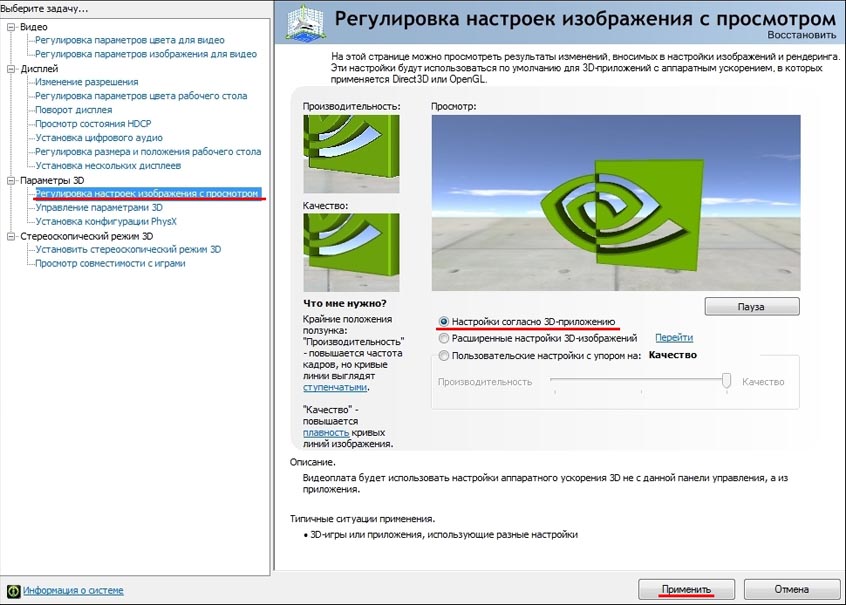Установка принтера на ноутбук – задача, кажущаяся сложной на первый взгляд, но на деле вполне выполнимая даже для неопытного пользователя. Современные операционные системы значительно упростили этот процесс, предоставив интуитивно понятные инструменты и автоматическую установку драйверов. Однако, несмотря на это, понимание базовых шагов и возможных трудностей позволит вам быстро и эффективно настроить печать с вашего ноутбука. В этой статье мы подробно рассмотрим, как можно установить принтер на ноутбук, независимо от типа подключения и операционной системы.
Выбор способа подключения принтера к ноутбуку
Существует несколько основных способов подключения принтера к ноутбуку:
- USB-подключение: Самый простой и распространенный способ. Принтер подключается к ноутбуку с помощью USB-кабеля.
- Wi-Fi-подключение: Позволяет подключать принтер к ноутбуку по беспроводной сети, что удобно, если принтер расположен далеко от ноутбука.
- Сетевое (Ethernet) подключение: Принтер подключается к локальной сети с помощью Ethernet-кабеля.
- Bluetooth-подключение: Некоторые принтеры поддерживают подключение по Bluetooth, но это менее распространенный способ.
USB-подключение: пошаговая инструкция
USB-подключение – самый простой способ установить принтер на ноутбук. Вот пошаговая инструкция:
- Подключите принтер к ноутбуку с помощью USB-кабеля.
- Включите принтер.
- Операционная система автоматически обнаружит новое устройство и начнет установку драйверов.
- Если драйверы не установились автоматически, можно скачать их с сайта производителя принтера и установить вручную.
Wi-Fi-подключение: настройка беспроводной печати
Wi-Fi-подключение позволяет печатать с ноутбука без использования проводов. Вот как это сделать:
- Убедитесь, что принтер и ноутбук подключены к одной и той же Wi-Fi сети.
- Зайдите в настройки принтера и найдите раздел «Wi-Fi» или «Сеть».
- Выберите свою Wi-Fi сеть и введите пароль.
- На ноутбуке зайдите в «Панель управления» -> «Устройства и принтеры» -> «Добавить принтер».
- Выберите принтер из списка доступных устройств и следуйте инструкциям на экране.
Сравнительная таблица способов подключения
| Способ подключения | Преимущества | Недостатки |
|---|---|---|
| USB | Простота подключения, высокая скорость передачи данных | Необходимость физического подключения |
| Wi-Fi | Удобство, возможность печати с нескольких устройств | Зависимость от стабильности Wi-Fi сети |
| Ethernet | Надежное соединение, высокая скорость передачи данных | Необходимость прокладки кабеля |
| Bluetooth | Беспроводное подключение | Ограниченный радиус действия, меньшая скорость передачи данных |
В середине статьи стоит отметить, что иногда возникают проблемы с драйверами. Если автоматическая установка драйверов не удалась, необходимо скачать драйверы с официального сайта производителя принтера. Это позволит обеспечить корректную работу принтера и использовать все его функции. Иногда бывает нужно предварительно удалить старые драйверы, чтобы избежать конфликтов.
Установка принтера на ноутбук завершена. Теперь вы можете печатать документы, фотографии и другие материалы прямо с вашего ноутбука. Для этого выберите пункт «Печать» в программе, из которой вы хотите распечатать документ, и выберите установленный принтер из списка доступных устройств. В заключении стоит сказать, что успешно установить принтер на ноутбук – это только начало. Регулярно обновляйте драйверы и следите за состоянием принтера, чтобы обеспечить его бесперебойную работу. Удачи!
КАК МОЖНО УСТАНОВИТЬ ПРИНТЕР НА НОУТБУК
Установка принтера на ноутбук – задача, кажущаяся сложной на первый взгляд, но на деле вполне выполнимая даже для неопытного пользователя. Современные операционные системы значительно упростили этот процесс, предоставив интуитивно понятные инструменты и автоматическую установку драйверов. Однако, несмотря на это, понимание базовых шагов и возможных трудностей позволит вам быстро и эффективно настроить печать с вашего ноутбука. В этой статье мы подробно рассмотрим, как можно установить принтер на ноутбук, независимо от типа подключения и операционной системы.
ВЫБОР СПОСОБА ПОДКЛЮЧЕНИЯ ПРИНТЕРА К НОУТБУКУ
Существует несколько основных способов подключения принтера к ноутбуку:
– USB-подключение: Самый простой и распространенный способ. Принтер подключается к ноутбуку с помощью USB-кабеля.
– Wi-Fi-подключение: Позволяет подключать принтер к ноутбуку по беспроводной сети, что удобно, если принтер расположен далеко от ноутбука.
– Сетевое (Ethernet) подключение: Принтер подключается к локальной сети с помощью Ethernet-кабеля.
– Bluetooth-подключение: Некоторые принтеры поддерживают подключение по Bluetooth, но это менее распространенный способ.
USB-ПОДКЛЮЧЕНИЕ: ПОШАГОВАЯ ИНСТРУКЦИЯ
USB-подключение – самый простой способ установить принтер на ноутбук. Вот пошаговая инструкция:
– Подключите принтер к ноутбуку с помощью USB-кабеля.
– Включите принтер.
– Операционная система автоматически обнаружит новое устройство и начнет установку драйверов.
– Если драйверы не установились автоматически, можно скачать их с сайта производителя принтера и установить вручную.
WI-FI-ПОДКЛЮЧЕНИЕ: НАСТРОЙКА БЕСПРОВОДНОЙ ПЕЧАТИ
Wi-Fi-подключение позволяет печатать с ноутбука без использования проводов. Вот как это сделать:
– Убедитесь, что принтер и ноутбук подключены к одной и той же Wi-Fi сети.
– Зайдите в настройки принтера и найдите раздел «Wi-Fi» или «Сеть».
– Выберите свою Wi-Fi сеть и введите пароль.
– На ноутбуке зайдите в «Панель управления» -> «Устройства и принтеры» -> «Добавить принтер».
– Выберите принтер из списка доступных устройств и следуйте инструкциям на экране.
СРАВНИТЕЛЬНАЯ ТАБЛИЦА СПОСОБОВ ПОДКЛЮЧЕНИЯ
Способ подключения
Преимущества
Недостатки
USB
Простота подключения, высокая скорость передачи данных
Необходимость физического подключения
Wi-Fi
Удобство, возможность печати с нескольких устройств
Зависимость от стабильности Wi-Fi сети
Ethernet
Надежное соединение, высокая скорость передачи данных
Необходимость прокладки кабеля
Bluetooth
Беспроводное подключение
Ограниченный радиус действия, меньшая скорость передачи данных
В середине статьи стоит отметить, что иногда возникают проблемы с драйверами. Если автоматическая установка драйверов не удалась, необходимо скачать драйверы с официального сайта производителя принтера. Это позволит обеспечить корректную работу принтера и использовать все его функции. Иногда бывает нужно предварительно удалить старые драйверы, чтобы избежать конфликтов.
Установка принтера на ноутбук завершена. Теперь вы можете печатать документы, фотографии и другие материалы прямо с вашего ноутбука. Для этого выберите пункт «Печать» в программе, из которой вы хотите распечатать документ, и выберите установленный принтер из списка доступных устройств. В заключении стоит сказать, что успешно установить принтер на ноутбук – это только начало. Регулярно обновляйте драйверы и следите за состоянием принтера, чтобы обеспечить его бесперебойную работу. Удачи!
Однако, помимо базовых шагов, важно учитывать и другие аспекты, влияющие на стабильную и эффективную работу принтера с вашим ноутбуком. Например, как можно установить принтер на ноутбук с учетом специфических настроек операционной системы или особенностей конкретной модели принтера? Давайте рассмотрим несколько важных моментов, которые помогут оптимизировать процесс печати и избежать распространенных ошибок.
Во-первых, не забывайте о настройках качества печати. В большинстве случаев, стандартные настройки подходят для повседневной печати документов. Однако, если вам необходимо распечатать фотографии или графические материалы, рекомендуется увеличить разрешение печати для достижения более четкого и насыщенного изображения. Это можно сделать в настройках принтера, доступных через панель управления операционной системы. Экспериментируйте с различными настройками, чтобы найти оптимальный баланс между качеством и скоростью печати.
Во-вторых, обратите внимание на выбор бумаги. Использование неподходящей бумаги может привести к замятию, некачественной печати и даже повреждению принтера. Для печати обычных документов подойдет стандартная офисная бумага. Для печати фотографий рекомендуется использовать специальную фотобумагу с глянцевым или матовым покрытием. Убедитесь, что выбранный тип бумаги поддерживается вашим принтером.
Наконец, регулярно проводите профилактическое обслуживание принтера. Чистка печатающей головки и замена картриджей – важные процедуры, которые помогут поддерживать принтер в рабочем состоянии и избежать проблем с качеством печати. Большинство принтеров оснащены встроенными функциями самодиагностики и очистки, которые можно запустить через панель управления принтера или через программное обеспечение, установленное на ноутбуке.
Таким образом, правильная установка и настройка принтера на ноутбук – это комплексный процесс, требующий учета различных факторов. Следуя нашим советам, вы сможете не только успешно установить принтер, но и оптимизировать его работу для достижения наилучших результатов печати. Завершая статью, подчеркну, что знание, как можно установить принтер на ноутбук, даёт свободу и независимость от специализированных сервисов. Важно помнить о регулярном обновлении драйверов, правильном выборе бумаги и проведении профилактического обслуживания, чтобы ваш принтер служил вам долго и надежно.